標準のGboardを利用しているのにキーボードが変なのは日本語が「12キー」ではないからかも
先にご紹介した手順は、Androidスマホに「Gboard」以外に「Simeji」など他の日本語入力アプリもインストールされている前提のものです。
そうではなく「Gboard」しか使っていないのに、キーボードが変になってしまった場合、キーボードの入力方法が「12キー」ではないものに変わった可能性が高いです。
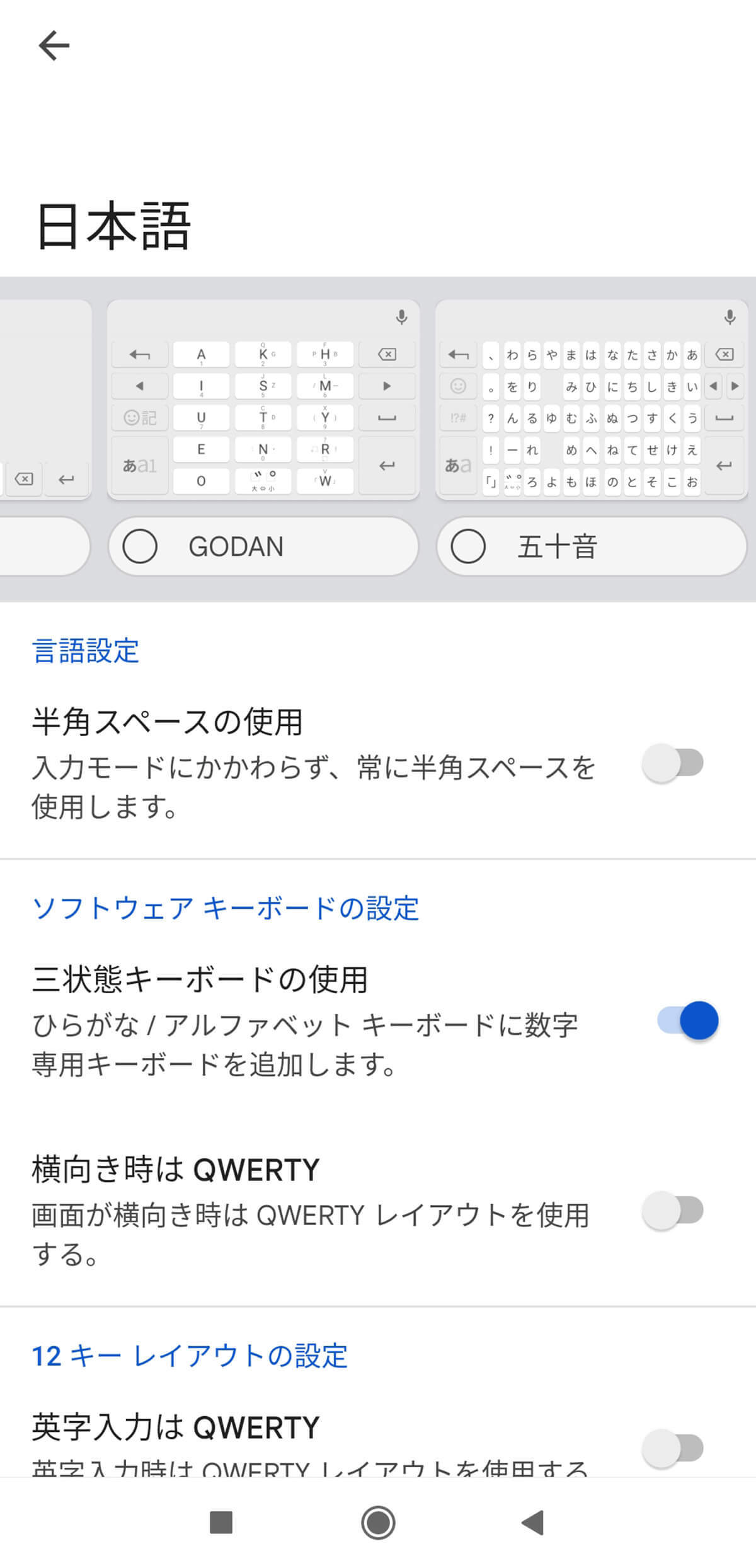
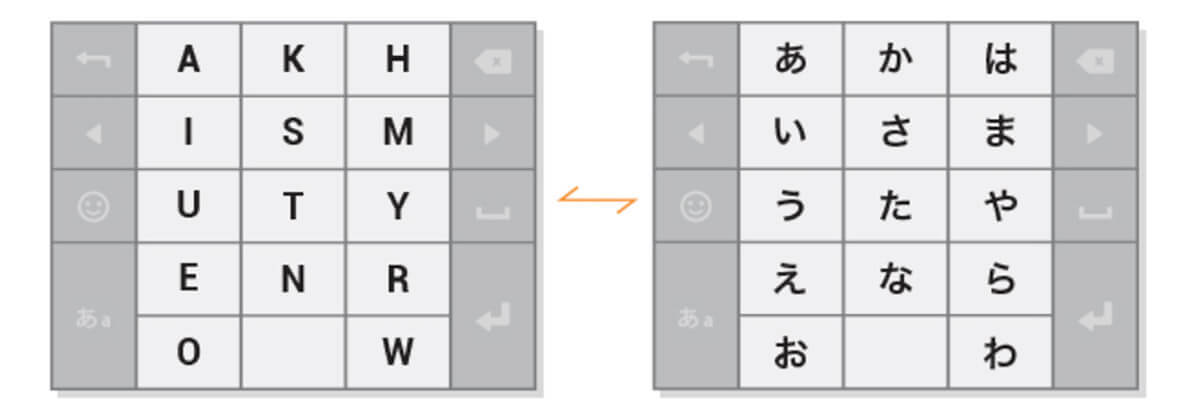
キーボードの入力方法の設定変更手順は、端末やメーカーによって異なりますが一般的には「設定」→「キーボードを管理」(※メニューが見つからない場合は「設定」内を検索してください)→Gboardの「設定」へと進むと、使用する入力方法を選択可能です。
「GODAN」「五十音」などを使用しない場合は、使用する入力方法として12キーとQWERTYだけを選択し、その他の項目をオフにしておけば大抵は十分でしょう。
参考:Google日本語入力ヘルプ
【参考】「テンキー」と「QWERTY」配列が切り替わってしまっていた場合の対処法
一例として「テンキー」「QWERTY」が切り替わっていた場合の、切り替え方法をご消化しいます。
その場合、以下のように切り替えます。
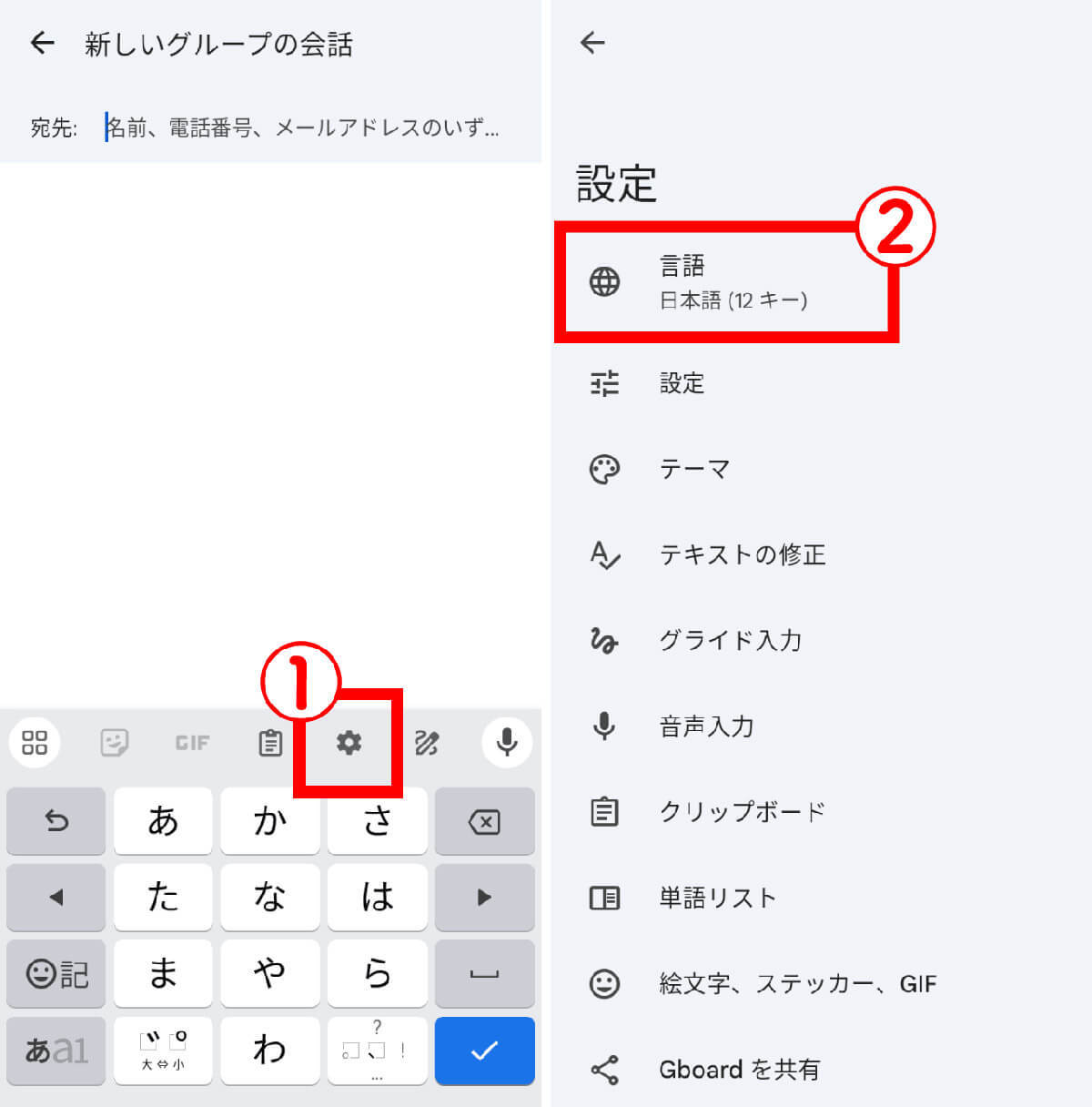
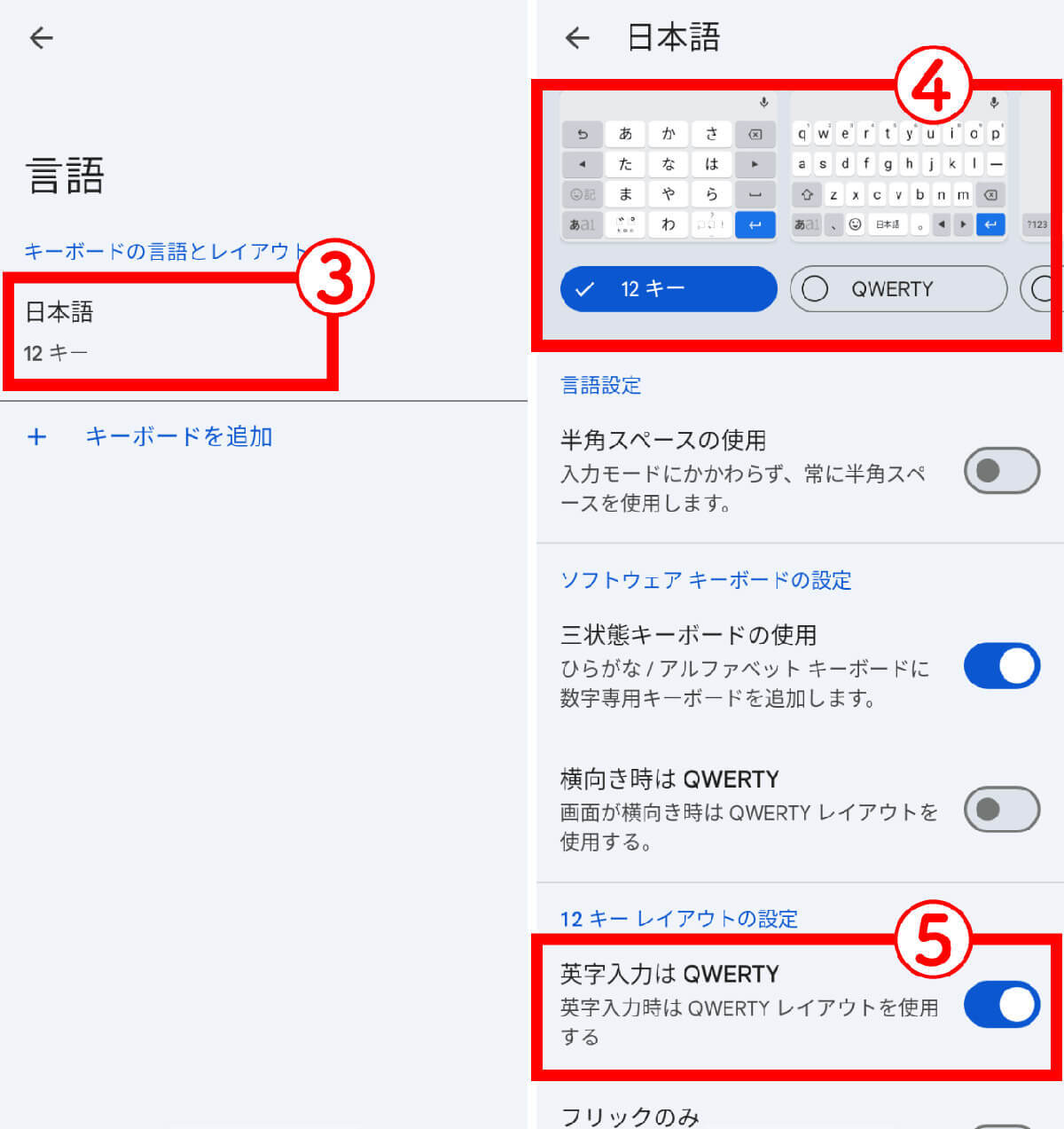
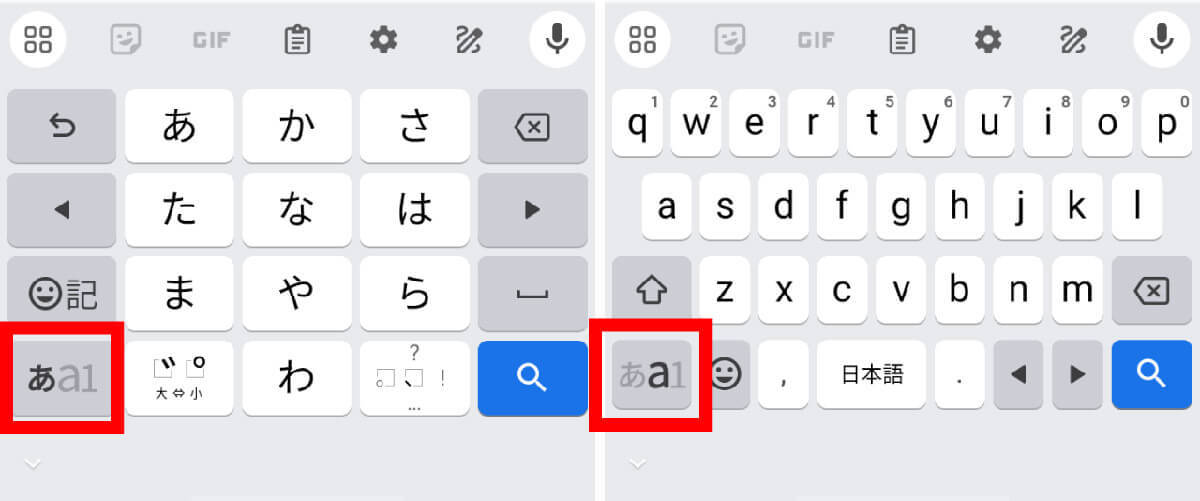
先にご紹介した「GODAN」「五十音」などの入力方法も、同様の手順で切り替えが可能です。入力方法としてオフにすることも可能です。
まとめ
Androidスマホのキーボードは「Simeji」など複数の日本語入力アプリをインストールして切り替えたり、GODANなど独特な入力方法にも変更できるカスタマイズ性が魅力です。
一方で標準のGboardの12キーでの入力に慣れていると、ふとしたときに設定が変わってしまうとそのカスタマイズ性が煩わしく「元に戻したい」時もあるでしょう。基本的には「Gboard」で「12キー」を選択しておけば、迷うことはあまりないでしょう。本記事を参考に表示を元に戻してみてください。
文・オトナライフ編集部/提供元・オトナライフ
【関連記事】
・ドコモの「ahamo」がユーザー総取り! プラン乗り換え意向調査で見えた驚愕の真実
・【Amazon】注文した商品が届かないときの対処法を解説!
・COSTCO(コストコ)の会員はどれが一番お得? 種類によっては損する可能性も
・コンビニで自動車税のキャッシュレス払い(クレカ・QRコード決済)はどの方法が一番お得?
・PayPay(ペイペイ)に微妙に余っている残高を使い切るにはどうすればいいの!?





































